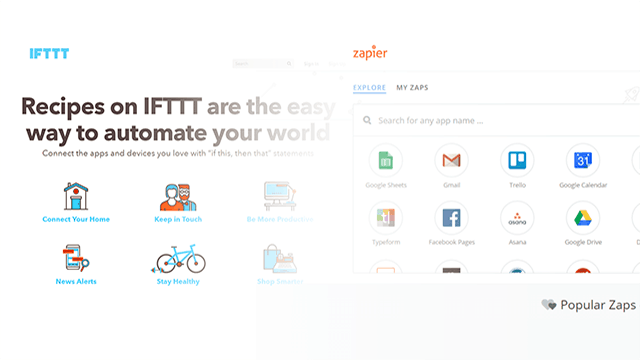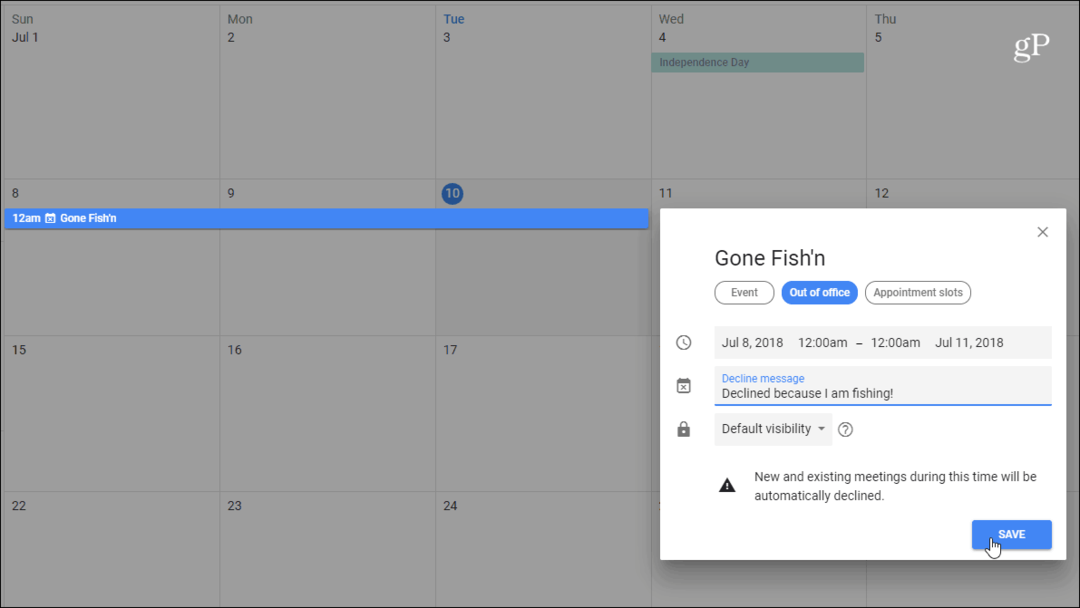Премахване или промяна на Google акаунти на устройство с Android
Подвижен Google андроид / / March 19, 2020
Последна актуализация на

Трябва да премахнете акаунт в Google Gmail от устройство с Android? Тази статия ви показва как да го направите.
Преди няколко години майка ми се сдоби с първия си смартфон - евтин, базиран на Android, Alcatel, марка на носачи. Идвайки от многофункционален телефон, това щеше да бъде съвсем нов свят за нея. Помогнах й да го настрои и преминах през основите. По пътя влязох в Google Play с моя акаунт в Gmail, без да се замислям много. Част от причината е, че тя никога не е имала имейл адрес и не знае първото нещо за инсталирането или актуализирането на приложения. Използването на моя акаунт би го направило удобно.
По-късно разбрах, че вероятно не е най-доброто решение, тъй като имейлите ми се показват на устройството и тя започна да се обажда с молба да разбере какво е „Скрийншоти за groovyPost статия“. Така че реших, че е време да си създам собствен акаунт в Gmail, дори ако тя никога няма да го използва. Това, което не разбрах, е колко не е очевидно да превключвате или премахвате съществуващите акаунти в Android. В тази статия ще ви покажем как.
Премахване или превключване на акаунти на Android
Едно от очевидните места за проверка на Android телефон се намира в Настройки> Google. Там ще видите Gmail и други акаунти, регистрирани на устройството. Просто няма начин да премахнете акаунт или да влезете в друг от него. И така, как точно да свалите сметка от устройството?
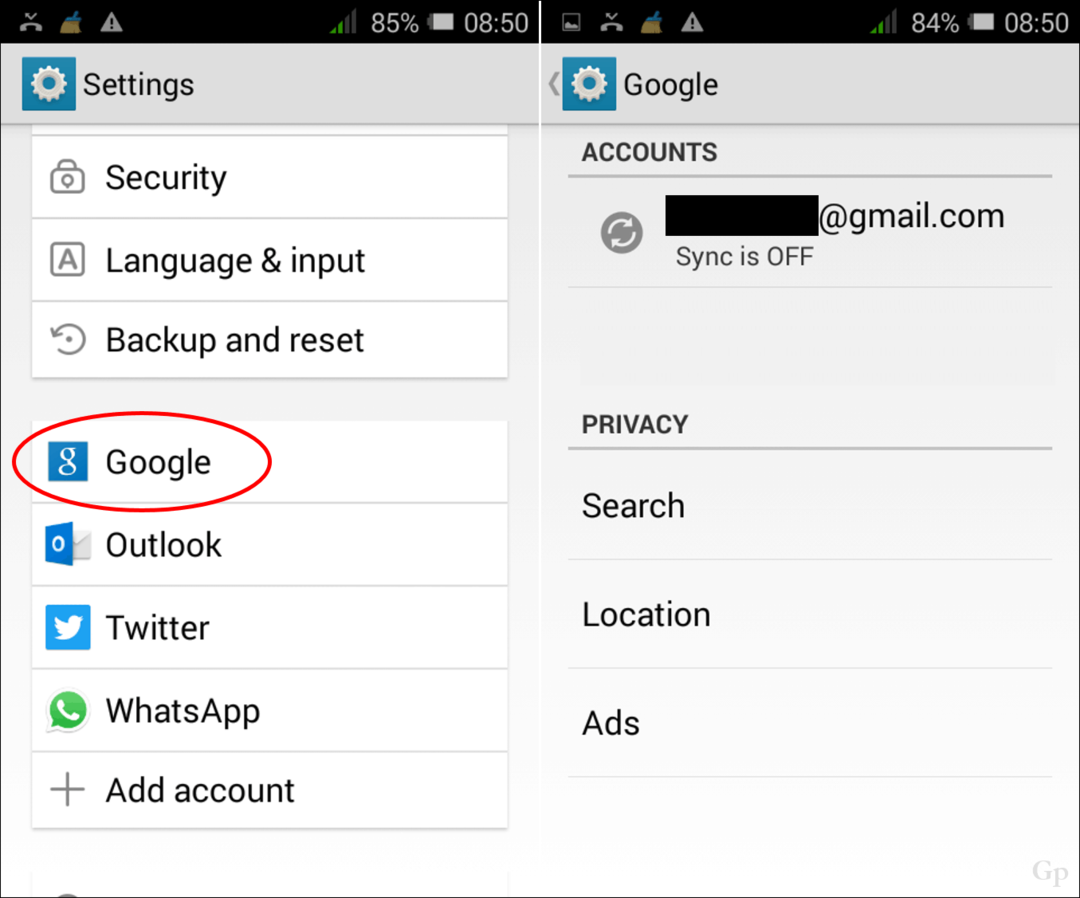
Е, оказва се, че е точно пред вас; над главата към google.com, щракнете върху снимката на вашия акаунт и след това щракнете върху Моята сметка.
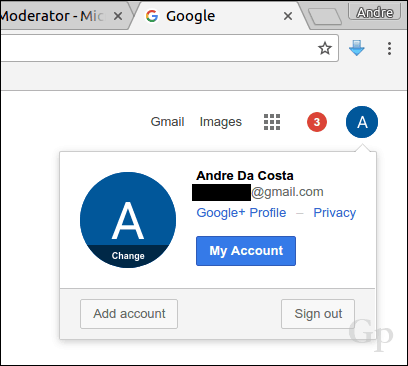
при Вход и сигурност, щракнете Дейност на устройството и събития за сигурност.
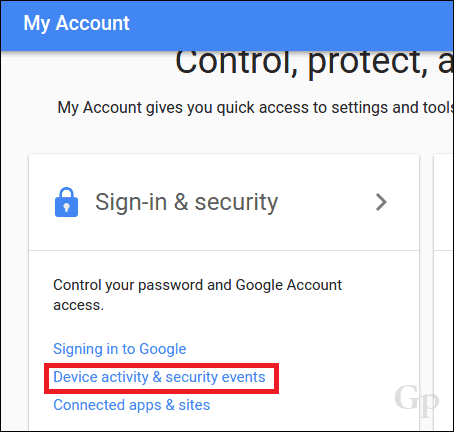
Превъртете надолу и ще видите списък с устройства, където се използва вашият Gmail акаунт. Кликнете Преглед на устройства да ги управлява.
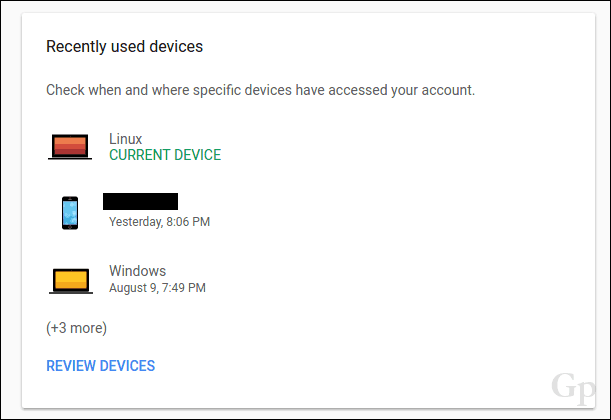
Кликнете върху името на вашето устройство, след което щракнете Премахване. Това е, вашият Gmail акаунт е премахнат. Продължете да рестартирате устройството си, за да потвърдите промените. Дайте му малко време да влезете.
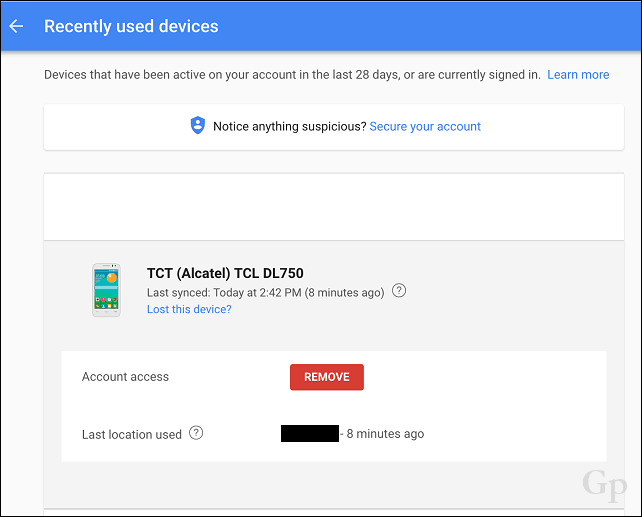
Когато се опитате да влезете в приложения и услуги на Google на устройството, ще бъдете подканени да настроите или влезете с акаунт.
Кажете ни какво мислите - и ако знаете по-добър начин, споделете го в коментарите.